
现在出现的表格就是刚才利用表向导创建的新表“客户资料表”,在这个表窗口中,最上面的状态栏显示了这个表的名称。状态栏下面是表中各个字段的字段名,下面的空行中可以输入新的记录,以后要把数据都输入到这个表里。把空表和有数据的表进行比较,就很容易看出数据在表中是如何放置的了。
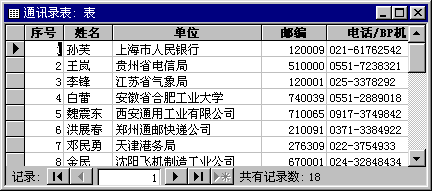
窗口左下角的几个按钮及其中间的文本框都是用来控制表中当前操作的记录。“>”按钮表示移动到下一条记录,“<”按钮表示移动到上一条记录,“>|”按钮表示跳到最后一条记录,“|<”按钮则表示跳到第一条记录,而“>*”按钮表示在这个表中新插入一个记录。这样只要单击这些按钮就可以进行相应的记录跳转了。单击按钮的时候,在“>”和“<”按钮之间的文本框中的数字有变化,它列出了当前记录在表中的行数,而且框里的数字还可以直接修改。把鼠标移动到文本框上,单击鼠标左键,就可以用键盘上的“Delete”键删去原来的数字,输入新的数字,按“回车键”就可以直接跳转到相应的记录上去了。比如输入“6”并按“回车键”,就会跳转到表中第六行的记录上。在表中,只能对当前的记录进行删除、修改等操作。当需要对表中的另一条记录中的值进行编辑的时候,首先要将当前的记录转换到那条记录上去。
| Word教程网 | Excel教程网 | Dreamweaver教程网 | Fireworks教程网 | PPT教程网 | FLASH教程网 | PS教程网 |
| HTML教程网 | DIV CSS教程网 | FLASH AS教程网 | ACCESS教程网 | SQL SERVER教程网 | C语言教程网 | JAVASCRIPT教程网 |
| ASP教程网 | ASP.NET教程网 | CorelDraw教程网 |
 QQ:2693987339(点击联系)购买教程光盘
QQ:2693987339(点击联系)购买教程光盘